افزودن دستور Open with photoshop به منوی راست کلیک ویندوز
اگر دیده باشید، زمانی که روی یک پرونده در ویندوز راست کلیک میکنید، دستوری به نام Open with وجود دارد که به شما این اجازه را میدهد نرم افزار مورد نظر را برای باز کردن آن پرونده انتخاب کنید. البته گاهی اوقات هم ممکن است نام آن نرم افزار در فهرست دستور Open with موجود نباشد که راهکار خاص خود را دارد.
اما اگر خواسته باشید دستور Open with photoshop به منوی راست کلیک تمامی پروندهها افزوده شود، باید به روشی که در ادامۀ این مقاله آورده میشود اقدام کنید. در این صورت هر پروندهای را میتوانید با فتوشاپ باز کنید. البته خیلی از مواقع هم اگر پروندههای بیربط با فتوشاپ را با این دستور باز کنید، با خطا مواجه خواهید شد.
در این ترفند شما رجیستری ویندوز را تغییر میدهید. پس با علم به این موضوع سعی کنید اشتباهی در کار وجود نداشته باشد.
در اولین قدم نرم افزار notepad را باز کنید. حالا متن زیر را با دستور copy وارد نرم افزار notepad نمایید:
Windows Registry Editor Version 5.00[HKEY_CLASSES_ROOT\*\shell\Open with Photoshop][HKEY_CLASSES_ROOT\*\shell\Open with Photoshop\command]@=”photoshop.exe %۱”
توجه: دقت کنید اعداد در کد بالا انگلیسی نوشته شده باشند.
حالا باید پرونده را با نام OpenWithPhotoshop.reg و با دستور save as ذخیره نمایید. دقت کنید در پنجرۀ Save as، همانطور که نام پرونده را وارد میکنید (File name)، از فهرست کشویی Save as type گزینۀ All files را انتخاب نمایید.
پرونده را روی Desktop با کلیک روی دکمۀ Save ذخیره کنید. حالا به Desktop مراجعه کرده و با دوبار کلیک روی پروندۀ ساخته شده، آن را اجرا نمایید. به همین راحتی دستور Open with photoshop را به منوی راست کلیک ویندوز افزودید. حالا میتوانید پروندۀ OpenWithPhotoshop.reg را حذف نمایید.

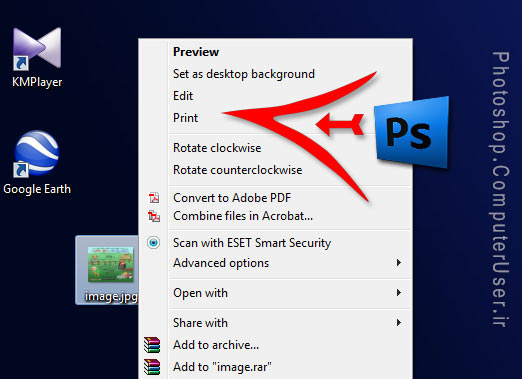
۱ دیدگاه
این فایل برنامه ای برای انجام این عمل با آن همراه ندارد. لطفاً برنامه ای را نصب کنید یا اگر برنامه ای از قبل نصب شده است ، یک انجمن در صفحه کنترل برنامه های پیش فرض ایجاد کنید.
برای من این ارور رو میده موقع ای که میزنم رو دستوری که اضافه کردم
میشه. کمکم کنید؟ ممنون. میشم